當前位置:首頁 > 幫助中心 > 開機如何u盤啟動重裝系統(開機怎么u盤啟動重裝系統)
開機如何u盤啟動重裝系統(開機怎么u盤啟動重裝系統)
開機如何u盤啟動重裝系統?大家好,今天想要和大家分享的是關于Windows系統安裝的教程。隨著科技的不斷發展,電腦可以說是成為了大部分家庭都有的設備了。只是電腦使用也會出現問題,有時需重裝系統解決,與其花錢找人,還不如自己操作。下面就來學習開機怎么u盤啟動重裝系統吧。
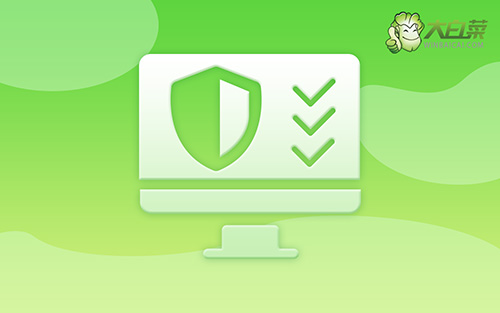
一、u盤重裝系統常用工具
系統版本: Windows 10專業版
安裝工具:大白菜u盤啟動盤制作工具(點擊紅字下載)
二、u盤重裝系統所需準備
1、在使用U盤啟動盤重裝系統之前,一定要記得備份重要數據,因為重裝過程通常會對系統盤(一般默認為C盤)進行格式化,去除里面的所有數據,再重新寫入系統。注意,桌面的資料也是保存在c盤里面的,記得要一起備份。
2、準備制作u盤啟動盤所使用u盤,容量最好在8G或以上,因為之后是需要將Windows系統鏡像保存在里面的。這樣子,你使用u盤重裝系統就可以直接使用了。
3、系統鏡像通常選用iso格式的,不要下載不明來源的文件,如果你不清楚去哪里下載鏡像的話,可以瀏覽器搜索“msdn我告訴你”并對應網站,展開右側的“操作系統”項目,就可以挑選需要的系統鏡像了。
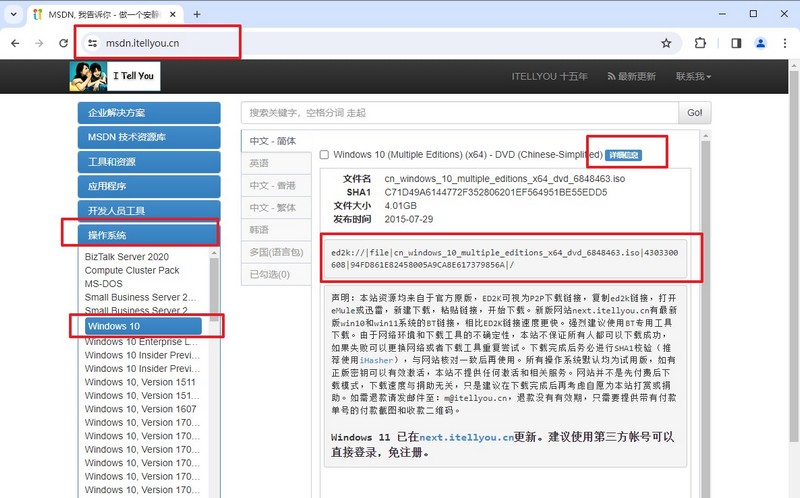
三、u盤重裝系統操作步驟
第一步:制作大白菜u盤
1、為了安全,大家一定要選擇在官網,下載大白菜U盤啟動盤制作工具最新版。
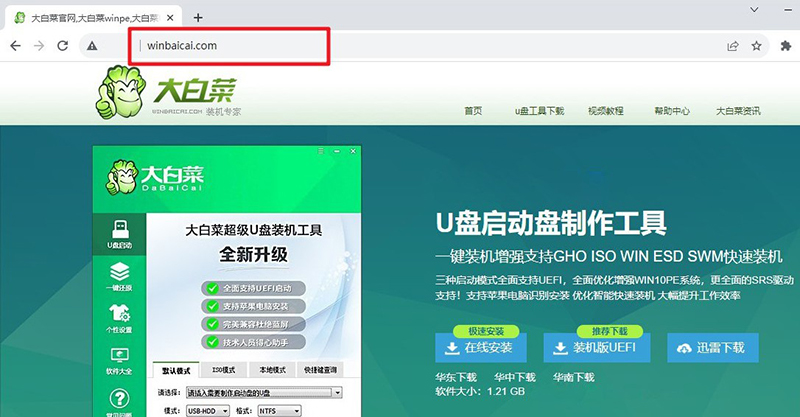
2、然后,如圖所示,默認u盤啟動盤的模式和格式,點擊進行制作。
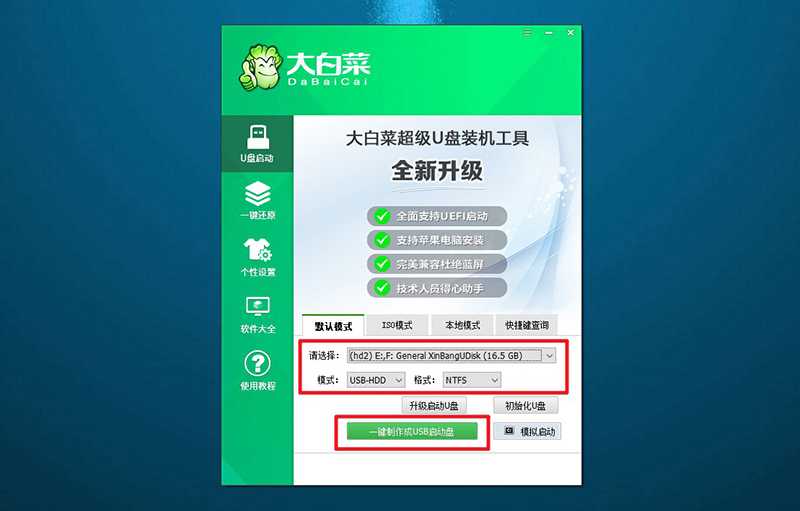
3、為了避免意外,建議保存安裝所用的系統鏡像至U盤啟動盤中。
第二步:啟動大白菜u盤
1、如果你不清楚電腦主板的bios快捷鍵,也可以直接查詢對應的u盤啟動快捷鍵進行設置。
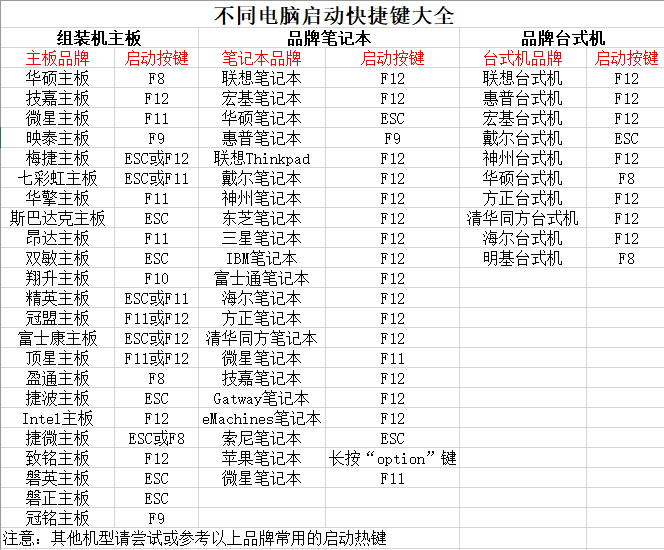
2、電腦接入U盤啟動盤,通過按U盤啟動快捷鍵,進入優先啟動項設置界面后,選中U盤啟動并回車進入下一步。
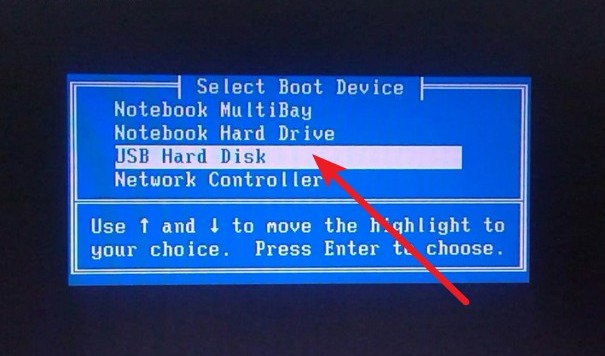
3、最后,如圖所示,選中【1】啟動Win10X64PE選項,回車進入大白菜桌面即可。
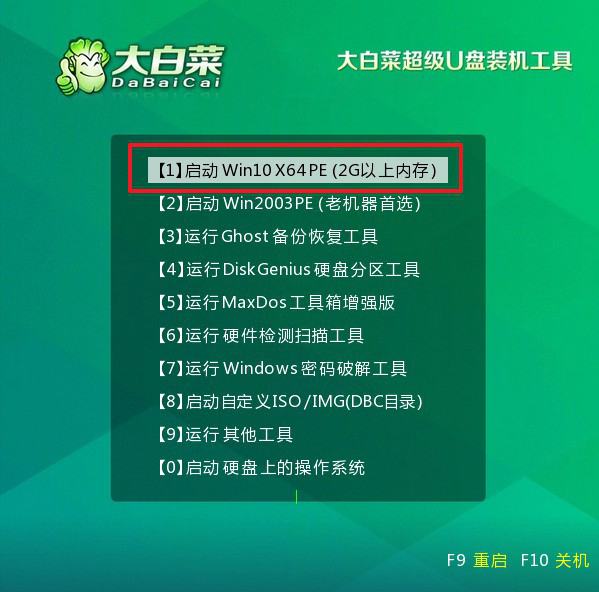
第三步:大白菜u盤裝系統
1、首先,我們打開大白菜一鍵裝系統的軟件,如圖勾選,點擊“執行”進行操作。
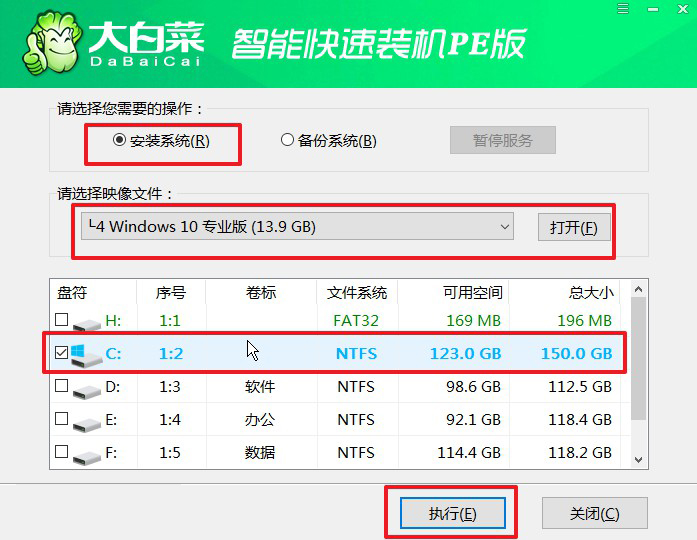
2、進入大白菜還原界面時,一般都不需要自己設置,直接點擊“是”,等待軟件自行操作即可。
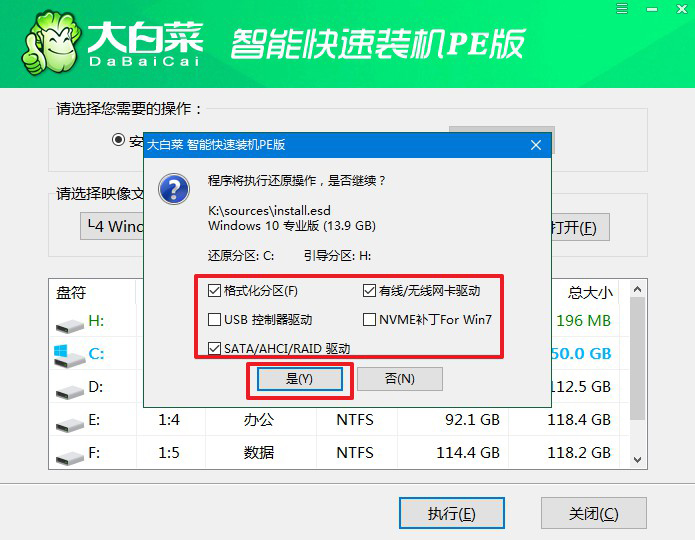
3、在系統安裝界面中,勾選重啟的選項,等待電腦第一次重啟時,拔掉u盤啟動盤。
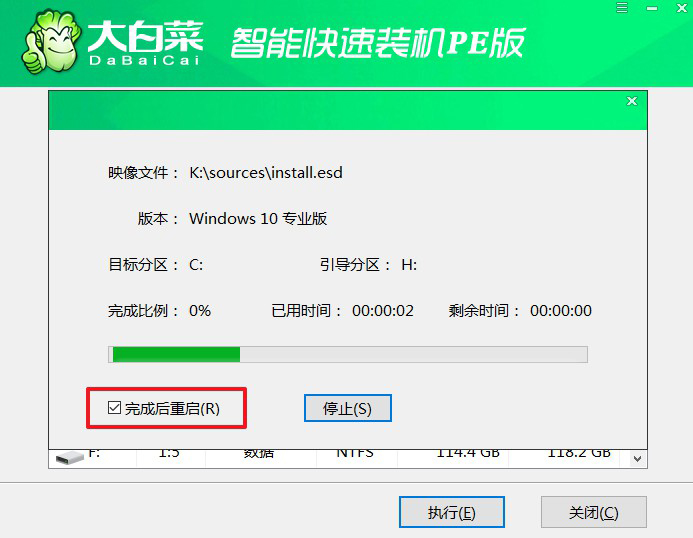
4、在大白菜進行系統部署階段,電腦還會多次重啟,無需理會,直至安裝電腦Windows系統成功。
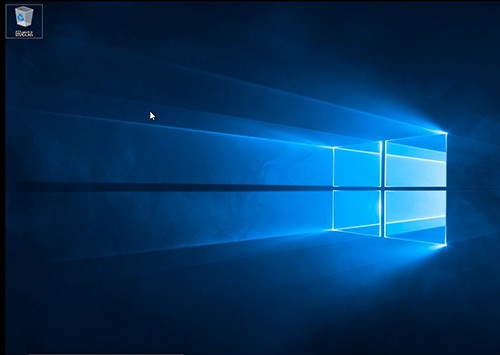
四、u盤重裝系統常見問題
電腦安裝win10失敗重啟進不了系統?
如果您在安裝 Windows 10 后遇到啟動問題,這可能是由于安裝過程中出現的錯誤或系統文件損壞所致。您可以嘗試以下步驟來解決這個問題:
1、安全模式:嘗試進入安全模式。通常,您可以在開機時按下 F8 或 Shift + F8 鍵來嘗試進入安全模式。在安全模式下,您可以嘗試修復系統錯誤或還原到之前的穩定狀態。
2、使用安全啟動:嘗試使用 Windows 10 的自動修復功能。啟動計算機,當 Windows 出現問題時會觸發自動修復流程。這可能需要幾次重啟。
3、修復啟動:使用 Windows 10 安裝光盤或 USB 安裝介質啟動計算機。選擇修復你的計算機,然后嘗試修復引導或還原系統。
4、重置計算機:如果其他方法無效,可以考慮重置計算機,但這可能會導致您的數據丟失。使用安裝介質,選擇“安裝”而不是“修復”,然后按照提示選擇“重置這臺電腦”選項。
重裝了筆記本電腦系統后,是不是以前東西的沒有了?
當您重新安裝筆記本電腦的操作系統時,通常會刪除之前存在于C盤(通常是系統安裝的位置)的所有數據和程序。這意味著操作系統安裝的過程會格式化C盤,清除所有數據和應用程序,恢復系統到初始狀態。
如果您沒有在重新安裝操作系統之前備份數據,重裝系統后,所有存儲在C盤上的個人文件、安裝的程序和設置都將被清除。這包括桌面上的文件、文檔、圖片、音樂、視頻等等。
然而,您的數據并未永久刪除,只是系統看不到這些文件。在重新安裝系統之前,建議備份重要的數據到外部存儲設備,例如移動硬盤、U盤、云存儲等。
今天我們一起學習了開機怎么u盤啟動重裝系統的全部操作。之后,如果電腦真的出現了問題,大家可以使用u盤啟動盤來解決。因為它不僅僅是重裝系統的工具,內在還包含了很多的功能,是個非常好用的工具,希望可以幫助到你們。

